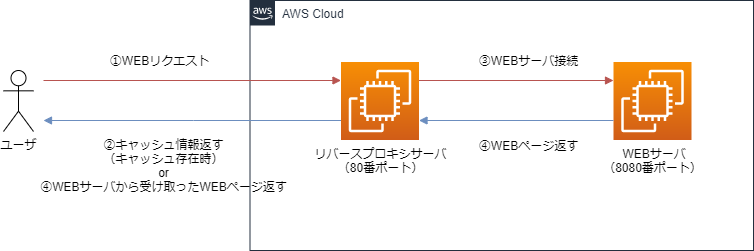目標
・Nginxを利用してリバースプロキシサーバを構築する
・Nginxのキャッシュ機能を有効化させる
前提
・構築済みのAWS EC2サーバがあること(AWS EC2を利用することは必須ではございません)
・基本的なLINUXコマンド操作が出来ること
・WEBサーバの基礎知識があること
利用環境
ハードウェア : AWS EC2サーバ 1台
OS(AMI) : Amazon Linux 2 AMI (HVM), SSD Volume Type
ミドルウェア : Apache/2.4.43、nginx/1.12.2
完成フロー
①クライアントユーザがWEBアクセスする。
②リバースプロキシサーバ(80番ポート)がキャッシュ情報を所持していれば、
キャッシュ情報をレスポンスとして返し通信終了
---------------------------------------------------------------------------
③キャッシュ情報を所持していない場合、WEBサーバ(8080番ポート)へポート間接続
④WEBサーバがリバースプロキシサーバへWEBページ返し、それをクライアントユーザへレスポンスとして返す。
リバースプロキシサーバを利用するメリット
多様なメリットがありますが、
「キャッシュ機能によるWEBサーバの負荷軽減」が一番大きなメリットかと思います。
※リバースプロキシの基本情報やその他メリットについて
リバースプロキシとは?仕組みをわかりやすく解説
https://www.kagoya.jp/howto/network/reverse-proxy/
作業の流れ
| 項番 | タイトル |
|---|---|
| 1 | 利用EC2のセキュリティグループ確認 |
| 2 | Apache(httpd)のインストールと起動 |
| 3 | Nginxのインストールと起動 |
| 4 | リバースプロキシサーバの構築 |
| 5 | 動作検証 |
手順
1. 利用EC2のセキュリティグループ確認
①EC2のセキュリティグループを確認
22番(SSH)、80番(リバースプロキシ用)を空けます。
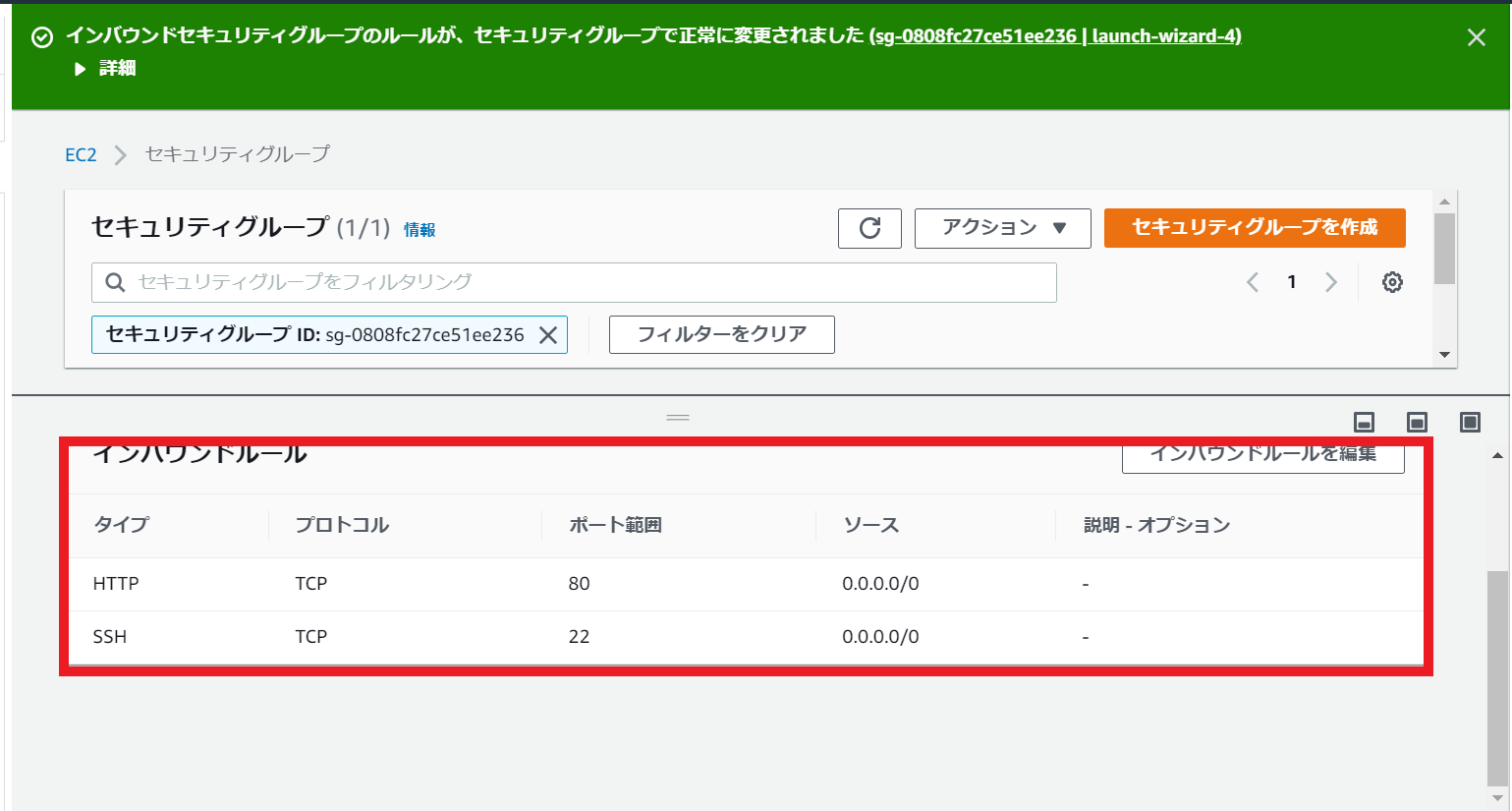
2. Apache(httpd)のインストールと起動
①Apache(httpd)インストール
yum install httpd実行
⇒Complete!と出力されること。
[root@ip-172-31-45-88 ~]# yum install httpd
Installed:
httpd.x86_64 0:2.4.43-1.amzn2
Dependency Installed:
apr.x86_64 0:1.6.3-5.amzn2.0.2 apr-util.x86_64 0:1.6.1-5.amzn2.0.2 apr-util-bdb.x86_64 0:1.6.1-5.amzn2.0.2
generic-logos-httpd.noarch 0:18.0.0-4.amzn2 httpd-filesystem.noarch 0:2.4.43-1.amzn2 httpd-tools.x86_64 0:2.4.43-1.amzn2
mailcap.noarch 0:2.1.41-2.amzn2 mod_http2.x86_64 0:1.15.3-2.amzn2
Complete!
②httpdの起動ポート変更
httpdはデフォルト80番ポートなので8080番ポート起動に変更します。
httpdのメイン設定ファイルであるhttpd.confのListenディレクティブを以下のように編集します。
ファイルパス: /etc/httpd/conf/httpd.conf
# httpdが8080番ポートで待ち受け
Listen 8080
③httpd起動
systemctl start httpdでhttpd起動
⇒エラーメッセージが出力されないこと
[root@ip-172-31-45-88 ~]# systemctl start httpd
[root@ip-172-31-45-88 ~]#
systemctl status httpdでhttpdの状態確認
⇒状態がactive (running)であること
[root@ip-172-31-45-88 ~]# systemctl status httpd
● httpd.service - The Apache HTTP Server
Loaded: loaded (/usr/lib/systemd/system/httpd.service; disabled; vendor preset: disabled)
Active: active (running) since Mon 2020-06-15 10:54:43 UTC; 6s ago
Docs: man:httpd.service(8)
Main PID: 708 (httpd)
Status: "Processing requests..."
CGroup: /system.slice/httpd.service
tq708 /usr/sbin/httpd -DFOREGROUND
tq709 /usr/sbin/httpd -DFOREGROUND
tq710 /usr/sbin/httpd -DFOREGROUND
tq711 /usr/sbin/httpd -DFOREGROUND
tq712 /usr/sbin/httpd -DFOREGROUND
mq713 /usr/sbin/httpd -DFOREGROUND
Jun 15 10:54:43 ip-172-31-45-88.ap-northeast-1.compute.internal systemd[1]: Starting The Apache HTTP Server...
Jun 15 10:54:43 ip-172-31-45-88.ap-northeast-1.compute.internal systemd[1]: Started The Apache HTTP Server.
8080番ポートが開いているかも一応確認します。
netstat -atn | grep 8080実行
⇒検索がヒットすること
[root@ip-172-31-45-88 ~]# netstat -atn | grep 8080
tcp6 0 0 :::8080 :::* LISTEN
④WEBページ配備
httpdのドキュメントルート(恐らく/var/www/htmlです)に適当なhtmlファイルを配備しておきます。
3. Nginxのインストールと起動
①Nginxインストール
いきなりyum installを実行したら、Amazon Linux 2では利用できないパッケージとのことエラー出ました。
[root@ip-172-31-45-88 ~]# sudo yum install nginx
Loaded plugins: extras_suggestions, langpacks, priorities, update-motd
amzn2-core | 3.7 kB 00:00
No package nginx available.
Error: Nothing to do
nginx is available in Amazon Linux Extra topics "nginx1.12" and "nginx1"
To use, run
# sudo amazon-linux-extras install :topic:
Learn more at
https://aws.amazon.com/amazon-linux-2/faqs/#Amazon_Linux_Extras
ですので言われた通り、sudo amazon-linux-extras install nginx1.12を実行
(エクストラパッケージというものらしい)
Complete!と出力されればOKです。
[root@ip-172-31-45-88 ~]# sudo amazon-linux-extras install nginx1.12
Installed:
nginx.x86_64 1:1.12.2-2.amzn2.0.2
Dependency Installed:
dejavu-fonts-common.noarch 0:2.33-6.amzn2 dejavu-sans-fonts.noarch 0:2.33-6.amzn2
fontconfig.x86_64 0:2.13.0-4.3.amzn2 fontpackages-filesystem.noarch 0:1.44-8.amzn2
gd.x86_64 0:2.0.35-26.amzn2.0.2 gperftools-libs.x86_64 0:2.6.1-1.amzn2
libX11.x86_64 0:1.6.7-2.amzn2 libX11-common.noarch 0:1.6.7-2.amzn2
libXau.x86_64 0:1.0.8-2.1.amzn2.0.2 libXpm.x86_64 0:3.5.12-1.amzn2.0.2
libxcb.x86_64 0:1.12-1.amzn2.0.2 libxslt.x86_64 0:1.1.28-5.amzn2.0.2
nginx-all-modules.noarch 1:1.12.2-2.amzn2.0.2 nginx-filesystem.noarch 1:1.12.2-2.amzn2.0.2
nginx-mod-http-geoip.x86_64 1:1.12.2-2.amzn2.0.2 nginx-mod-http-image-filter.x86_64 1:1.12.2-2.amzn2.0.2
nginx-mod-http-perl.x86_64 1:1.12.2-2.amzn2.0.2 nginx-mod-http-xslt-filter.x86_64 1:1.12.2-2.amzn2.0.2
nginx-mod-mail.x86_64 1:1.12.2-2.amzn2.0.2 nginx-mod-stream.x86_64 1:1.12.2-2.amzn2.0.2
Complete!
②Nginx起動
systemctl start nginxでnginx起動
⇒エラーメッセージの出力がないこと
[root@ip-172-31-45-88 ~]# systemctl start nginx
[root@ip-172-31-45-88 ~]#
systemctl status nginxでnginxの状態確認
⇒状態がactive (running)であること
[root@ip-172-31-45-88 ~]# systemctl status nginx
● nginx.service - The nginx HTTP and reverse proxy server
Loaded: loaded (/usr/lib/systemd/system/nginx.service; disabled; vendor preset: disabled)
Active: active (running) since Mon 2020-06-15 11:06:52 UTC; 45s ago
Process: 1386 ExecStart=/usr/sbin/nginx (code=exited, status=0/SUCCESS)
Process: 1383 ExecStartPre=/usr/sbin/nginx -t (code=exited, status=0/SUCCESS)
Process: 1382 ExecStartPre=/usr/bin/rm -f /run/nginx.pid (code=exited, status=0/SUCCESS)
Main PID: 1389 (nginx)
CGroup: /system.slice/nginx.service
tq1389 nginx: master process /usr/sbin/nginx
mq1391 nginx: worker process
Jun 15 11:06:52 ip-172-31-45-88.ap-northeast-1.compute.internal systemd[1]: Starting The nginx HTTP and reverse proxy server...
Jun 15 11:06:52 ip-172-31-45-88.ap-northeast-1.compute.internal nginx[1383]: nginx: the configuration file /etc/nginx/nginx.conf syntax is ok
Jun 15 11:06:52 ip-172-31-45-88.ap-northeast-1.compute.internal nginx[1383]: nginx: configuration file /etc/nginx/nginx.conf test is successful
Jun 15 11:06:52 ip-172-31-45-88.ap-northeast-1.compute.internal systemd[1]: Failed to read PID from file /run/nginx.pid: Invalid argument
Jun 15 11:06:52 ip-172-31-45-88.ap-northeast-1.compute.internal systemd[1]: Started The nginx HTTP and reverse proxy server.
WEBブラウザでのアクセスを試してみます
EC2のグローバルIPアドレスをURL入力
⇒NginxのWelcomeページが表示されればOKです!
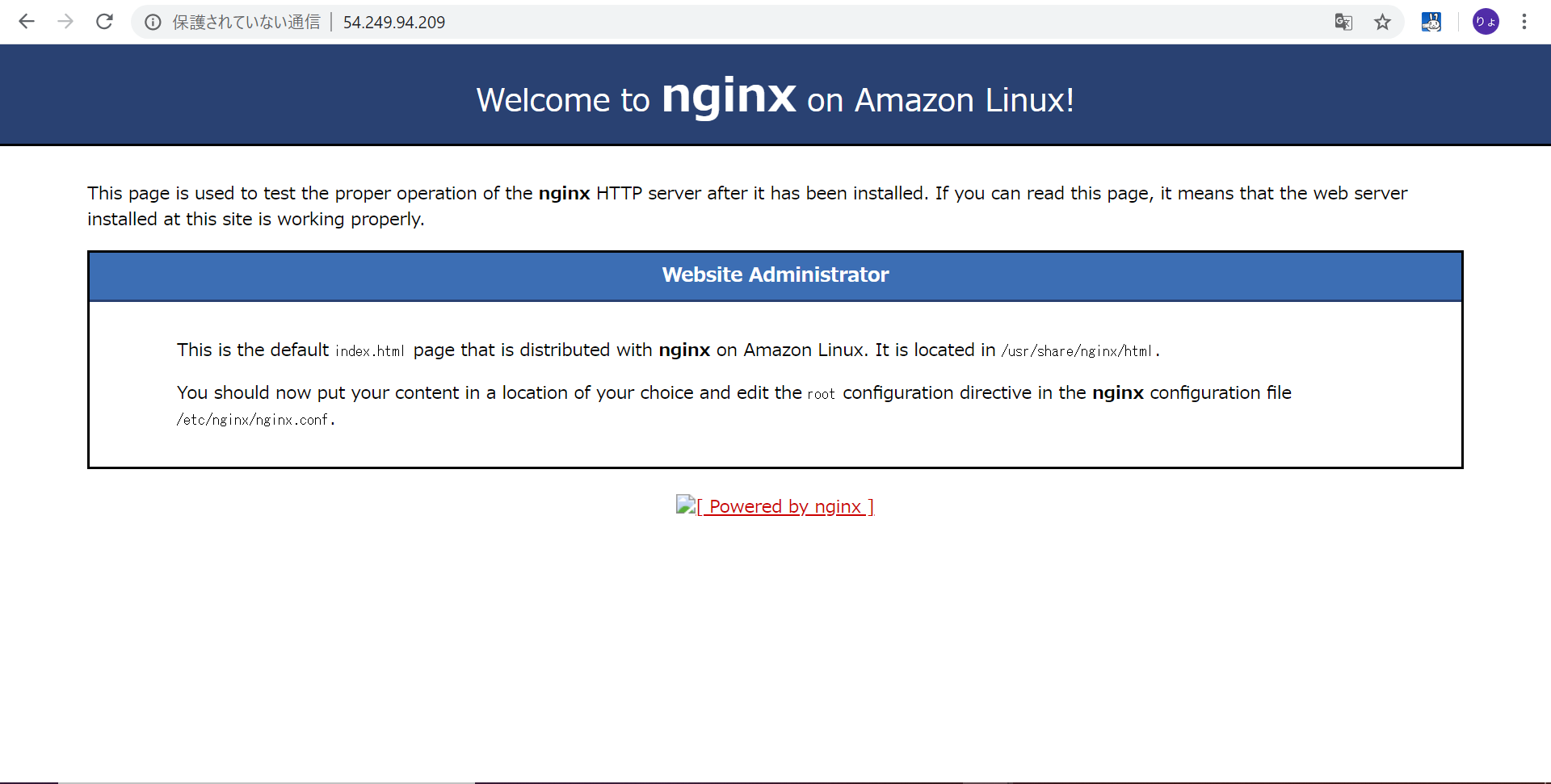
4. リバースプロキシサーバの構築
①Nginxのメイン設定ファイル編集
Nginxのメイン設定ファイルであるnginx.confの編集を開始します。
ファイルパス: /etc/nginx/nginx.conf
まずproxy_passというディレクティブにWEBサーバ(httpdへの8080番ポートローカル接続)のURLを値として記入します(該当箇所のみ抜粋)。
server {
location / {
# WEBリクエストをローカルホスト8080番ポートへリダイレクト
proxy_pass http://localhost:8080/;
}
}
更に、リバースプロキシのキャッシュ機能を有効化するため、以下のディレクティブを追加します(該当箇所のみ抜粋)(※)。
※本記事では詳細なディレクティブの内容説明を省略致します。
Nginxのキャッシュ機能詳細に関しては以下のサイトを参考にさせていただきました。
nginx proxyキャッシュまとめ
https://qiita.com/aosho235/items/bb1276a8c43e41edfc6f
nginxのプロキシキャッシュ proxy_cache_path をまじめに設定したので備忘録メモ
https://qiita.com/hidekuro/items/c5209e31a0d20f42dccc
http {
# キャッシュファイルの保存場所等を定義
proxy_cache_path /var/cache/nginx keys_zone=zone1:1m max_size=1g inactive=24h;
# キャッシュの一時格納領域を定義
proxy_temp_path /var/cache/nginx_tmp;
# オリジンから来るCache-Controlを無視する
proxy_ignore_headers Cache-Control;
server {
location / {
# キャッシュを有効化
proxy_cache zone1;
proxy_cache_valid 200 302 600s;
# レスポンスヘッダにキャッシュヒットしたかどうかを含める
add_header X-Nginx-Cache $upstream_cache_status;
}
}
}
②Nginx再起動
systemctl restart nginx実行
[root@ip-172-31-45-88 ~]# systemctl restart nginx
[root@ip-172-31-45-88 ~]#
5. 動作検証
①WEBブラウザアクセス
リバースプロキシサーバとして動作しているサーバのIPアドレスをブラウザに入力します。
以下のようにhttpdのドキュメントルート(/var/www/html)に配備したWEBページが表示されれば、
リバースプロキシ⇔WEBサーバ間の接続が上手くいっておりOKです!
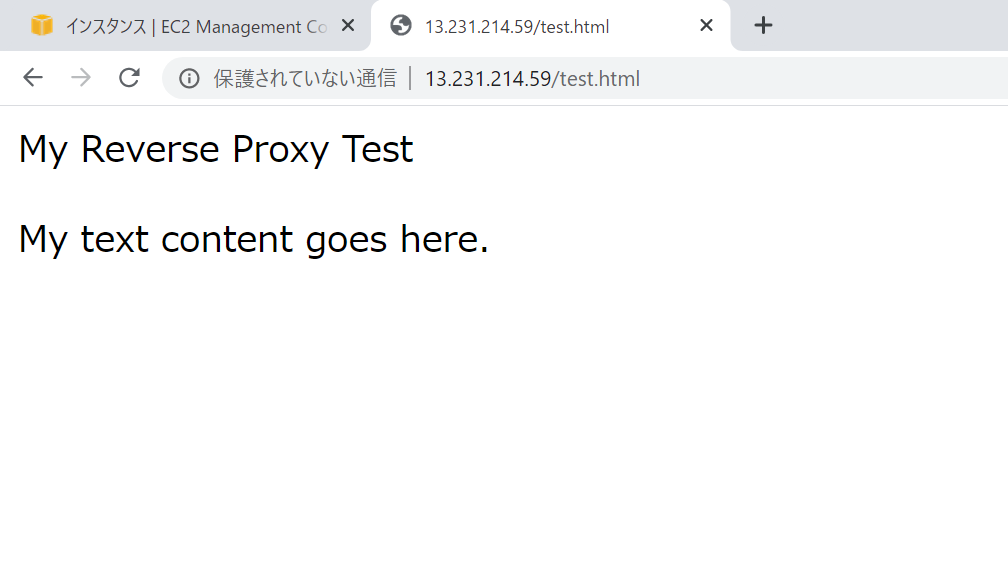
②キャッシュ動作検証
リバースプロキシのキャッシュ機能が正常か検証を行います。
ブラウザの開発者モードからパケットヘッダの確認を行います。
Nginxの設定ファイル内で追加したヘッダである、X-Nginx-Cacheの値がHIT(キャッシュによってレスポンスされた事を示します)であればOKです!(※)
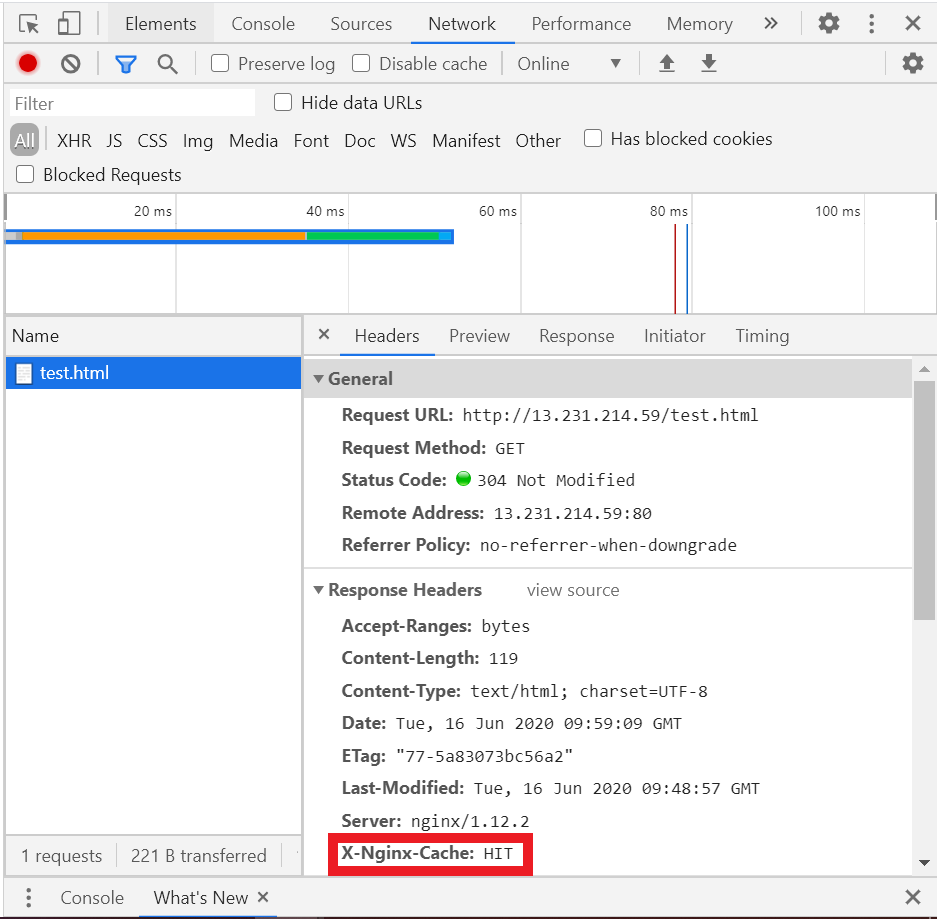
※もしMISS(キャッシュでなくオリジナルページにアクセスしたことを表します)になったら
⇒初回アクセスであることが原因想定です。もう一度WEBリクエストをかけてください。
※もしExpired(キャッシュの有効期限切れ)になったら
⇒/var/cache/nginx配下に存在しているキャッシュ情報を削除して再度WEBアクセスしてください。